파인드라이브 네비게이션 업데이트 방법 (시리얼번호 찾는 방법)
안녕하세요. 태인파파입니다.
파인드라이브 내비게이션을 사용하는 분들이 많을 꺼라 생각합니다.
집에서 간단하게 진행할 수 있어 주기적으로 업데이트를 하는 것이 좋습니다.
내비게이션 업데이트를 하지 않으면 새로 생긴 도로, 이동식 카메라 과속카메라 등의 위치가 업데이트되지 않아 불편할 때가 있습니다.
파인드라이브 내비게이션 업데이트에 대해 알아보겠습니다.
내비게이션 업데이트
먼저 차량에서 SD카드를 빼서 리더기에 연결한 후 컴퓨터에 연결합니다.
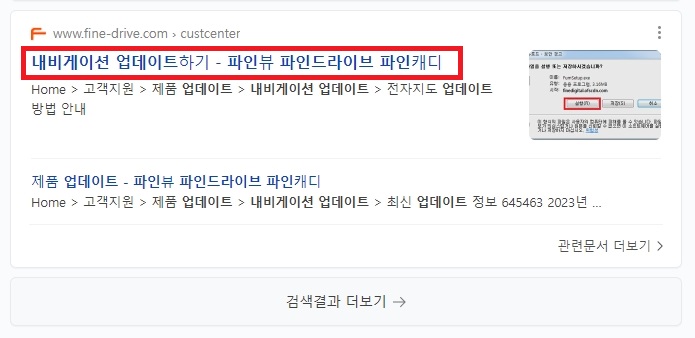
인터넷 검색창에 파인드라이브 내비게이션 업데이트를 검색하여 홈페이지에 접속합니다.
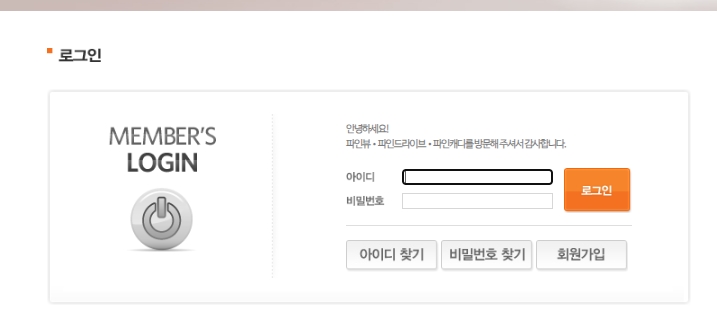
홈페이지에서 로그인을 진행하셔야 되고 아이디가 없으시다면 회원가입을 진행하셔야 합니다.
회원가입을 하실 때에는 내비게이션 모델명 및 시리얼 번호를 숙지하시고 회원 가입을 진행하셔야 하셔야 합니다.
시리얼 번호 찾는 방법
시리얼 번호의 경우 내비게이션 뒷면에 나와 있는데 처음에 사진을 찍어 보관하시면 편리합니다.
이미 매립이 되었을 경우에는 뒷면에 있는 시리얼 번호를 찾기 어려우므로 내비게이션 구매하였을 때의 책자 또는 차량 내비게이션 화면에서 환경설정 -> 시스템 정보에 들어가시면 모델명과 시리얼번호(S/N)가 나와 있으므로 확인 가능합니다.
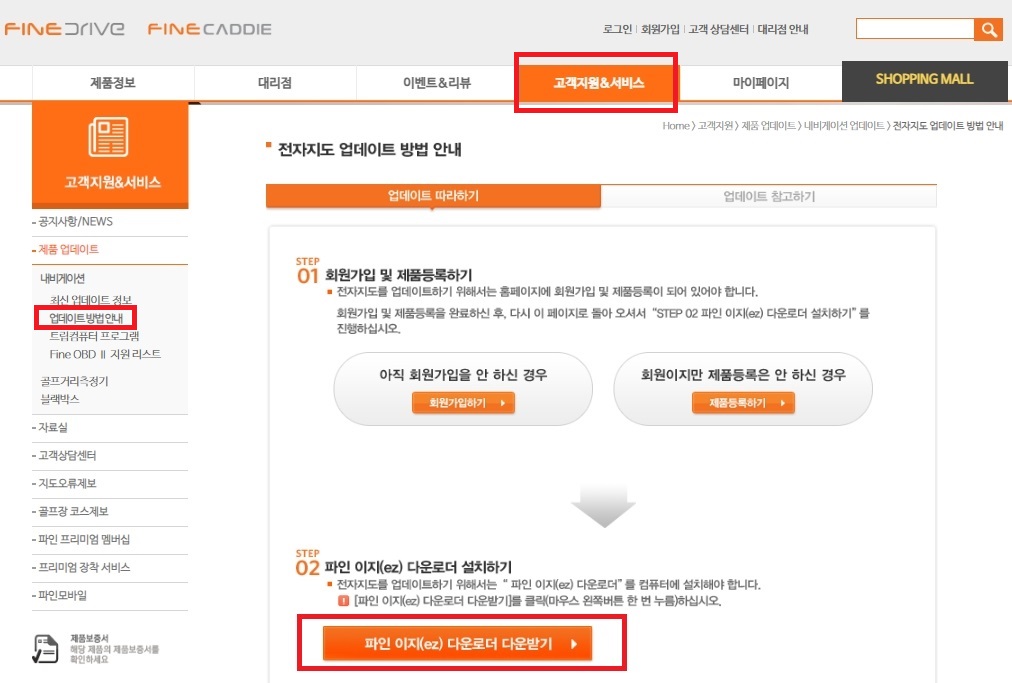
파인드라이브 홈페이지에서 상단에 있는 고객지원&서비스 클릭을 합니다.
제품 업데이트 업데이트방법안내를 클릭한 후 파인이지(ez) 다운로더 다운로드하기를 클릭합니다.
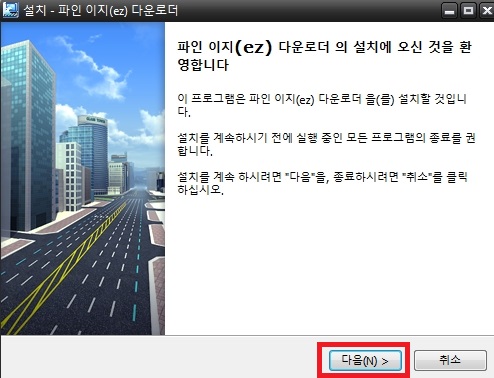
파인이지(ez) 다운로더 설치에서 다음을 클릭합니다.
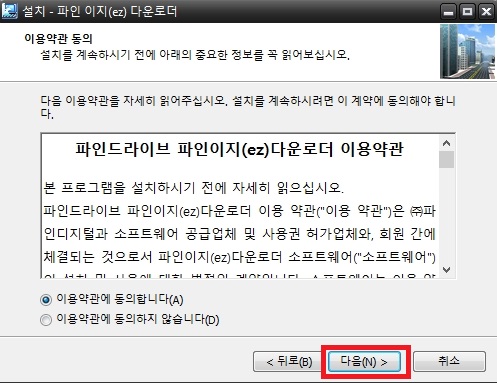
이용약관 동의에서 다음을 클릭합니다.
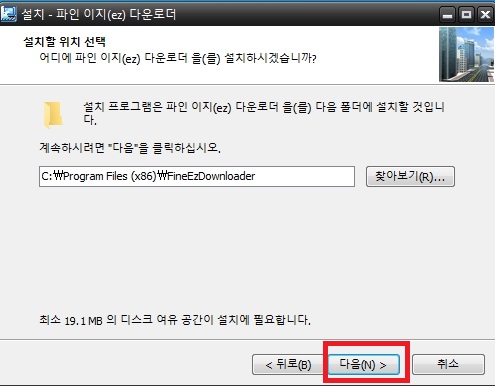
설치할 위치 선택에서 기본 설정 그대로 다음을 클릭합니다.
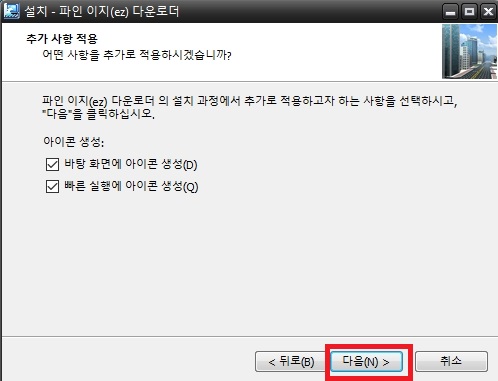
추가 사항 적용에서 아이콘 생성 기본 설정 그대로 다음을 클릭합니다.
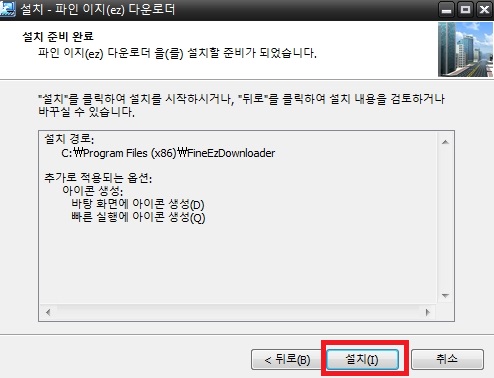
설치 준비 완료에서 설치를 클릭합니다.
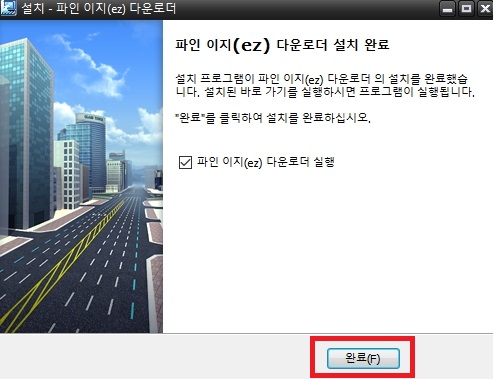
파인이지(ez) 다운로더 설치가 완료되었습니다.
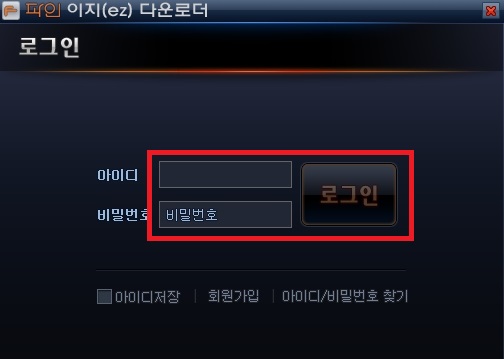
내비게이션 업데이트 소프트웨어 설치 완료 후 컴퓨터 바탕화면에 설치된 파인이지(ez) 다운로더를 클릭하여 아이디 비밀번호를 입력 후 로그인 합니다.
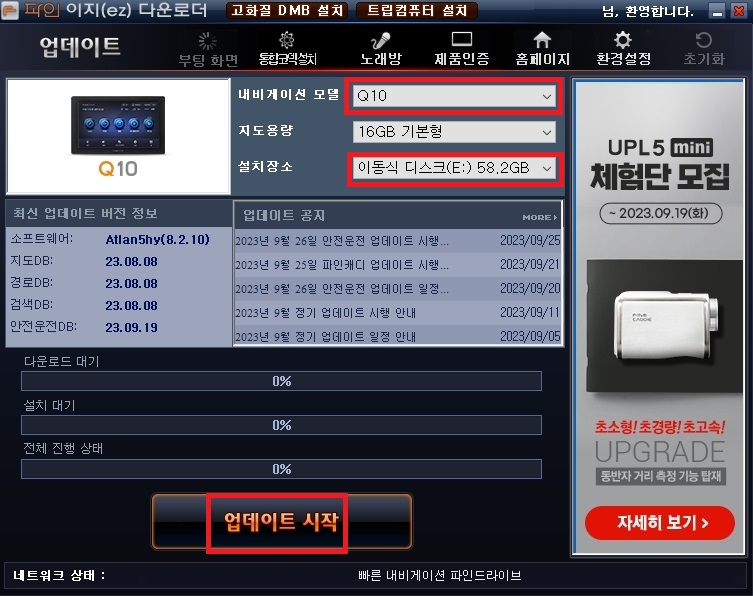
자신의 내비게이션 모델, 이동식 디스크 설치장소를 확인하고 업데이트 시작을 클릭합니다.
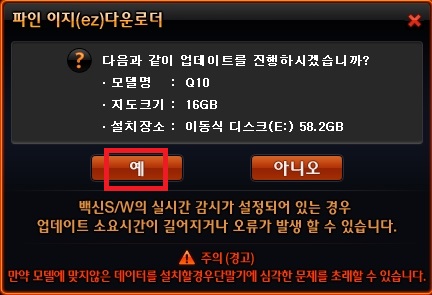
자신의 모델을 확인하고 맞다면 업데이트 진행에서 예를 클릭합니다.
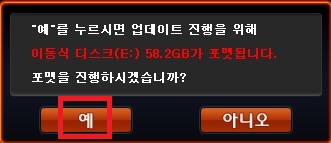
업데이트 진행을 위해 이동식 디스크 포맷을 진행하는데 내비게이션 설치장소가 맞다면 예를 클릭합니다.
기존 내비게이션의 업데이트라면 포맷을 진행하여도 저장되어 있는 최근 목적지 등 데이터는 삭제되지 않습니다.
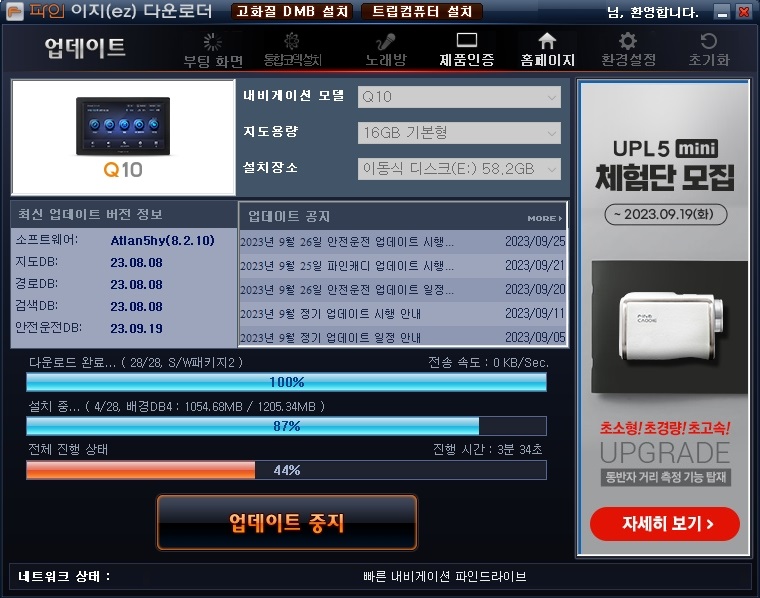
약 10분~20분 정도 기다리시면 파인뷰 업데이트가 완료됩니다.
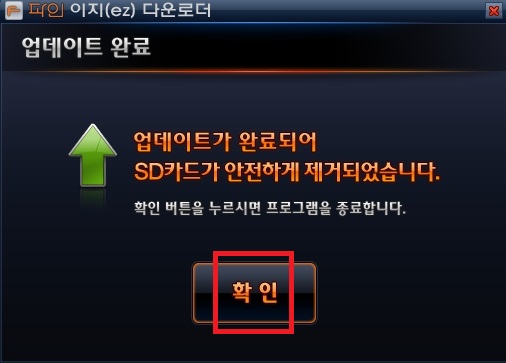
내비게이션 업데이트가 완료되어 SD카드가 안전하게 제거되었다고 나옵니다.
확인을 클릭하시면 업데이트가 완료되었고 컴퓨터에서 SD카드를 분리하여 자신의 차에 SD카드를 넣어줍니다.
시동을 켜게 되면 자동으로 업데이트를 진행 중입니다.라는 문구가 나오면서 업데이트가 진행됩니다.
또는 디스플레이에서 설정 -> 업데이트를 눌러 내비게이션 업데이트 설치를 진행할 수 있습니다.
이상 파인드라이브 내비게이션 업데이트 방법에 대해 포스팅하였습니다.
'생활정보' 카테고리의 다른 글
| 카카오뱅크 통장 사본 PDF 저장 및 사본 출력 간단 방법 (0) | 2023.11.05 |
|---|---|
| 블랙 프라이데이 세일 기간, 날짜, 쇼핑몰 정리 (2) | 2023.10.29 |
| 틱톡 계정 탈퇴 방법 (계정 삭제, 복구, 비활성화 방법) (0) | 2023.10.02 |
| 현대자동차 내비게이션 업데이트 간단 설치 방법 (0) | 2023.10.01 |
| 네이버 플러스 멤버십 가격 혜택 이용방법, 2년 사용 후기 (0) | 2023.09.16 |



